Page 1
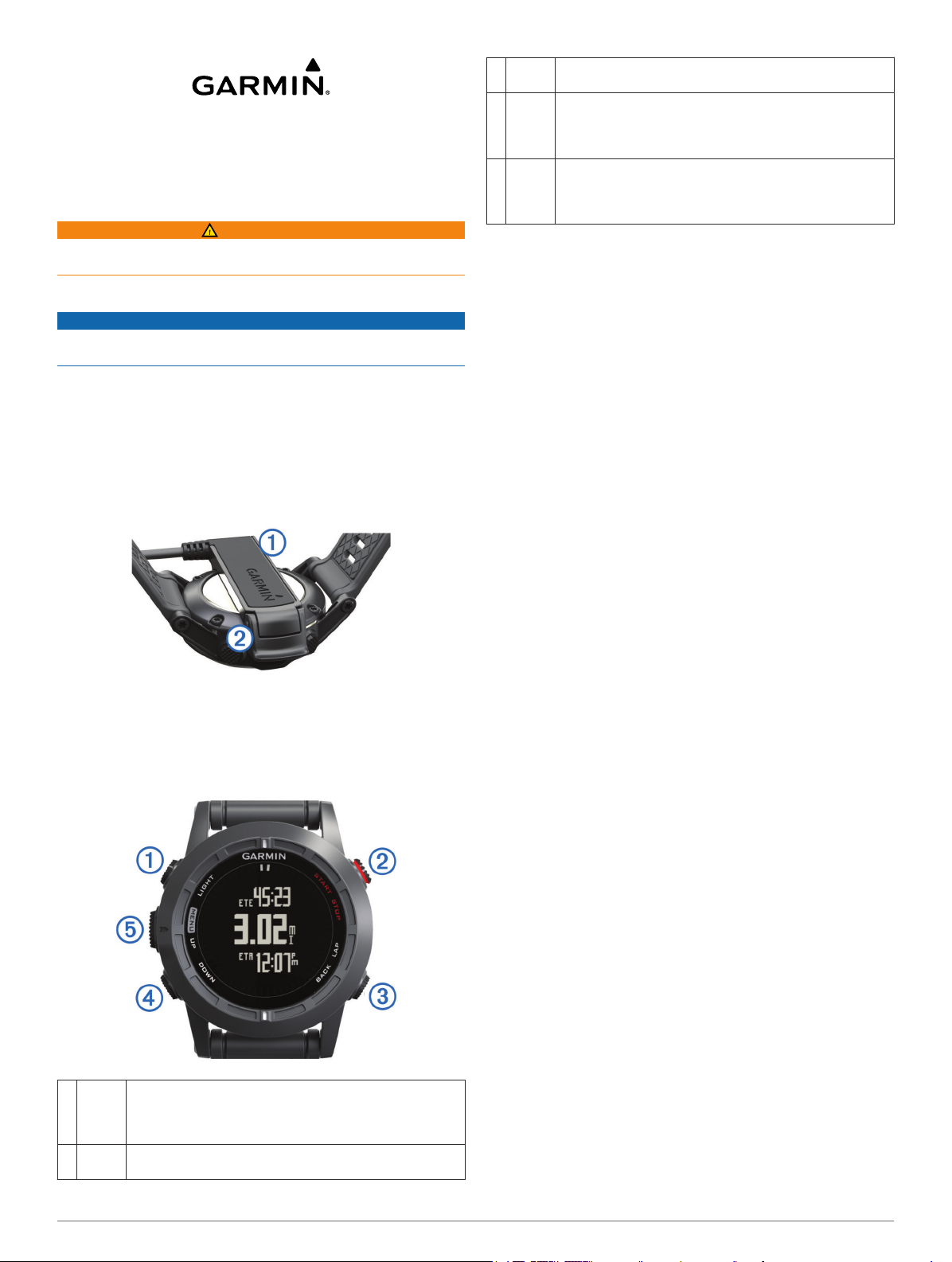
fēnix™ 2 – priručnik za brzo
pokretanje
Početak rada
UPOZORENJE
U kutiji proizvoda potražite list Važni podaci o sigurnosti i
proizvodu koji sadrži upozorenja i druge važne informacije.
Punjenje uređaja
OBAVIJEST
Kako biste spriječili koroziju, prije punjenja ili priključivanja na
računalo temeljito osušite kontakte i okolno područje.
Uređaj se napaja pomoću ugrađene litij-ionske baterije koju
možete napuniti pomoću standardne zidne utičnice ili USB
priključka na vašem računalu.
Priključite USB kraj kabela u AC adapter ili USB priključak na
1
računalu.
Priključite AC adapter u standardnu zidnu utičnicu.
2
Poravnajte lijevu stranu postolja za punjenje À s vodilicom
3
na lijevoj strani uređaja.
BACK
Â
LAP
DOWN Odaberite za kretanje kroz stranice s podacima, opcije,
Ã
UP
Ä
MENU
Pregledavanje stranica s podacima
Prilagodljive stranice s podacima omogućuju vam brz pristup
podacima iz unutarnjih i vanjskih senzora u stvarnom vremenu.
Kada započnete aktivnost, prikazuju se dodatne stranice s
podacima.
Na stranici na kojoj se prikazuje doba dana ili bilo kakvi
podaci odaberite UP ili DOWN za kretanje stranicama s
podacima.
Zaključavanje tipki
Tipke možete zaključati kako biste spriječili slučajno pritiskanje
tipki.
Odaberite stranicu s podacima koju želite pregledavati kada
1
su tipke zaključane.
Držite LIGHT dvije sekunde i zatim odaberite Zaključaj kako
2
biste zaključali tipke.
Držite LIGHT dvije sekunde kako biste otključali tipke.
3
Odaberite za povratak na prethodnu stranicu.
Odaberite za snimanje dionice ili odmor tijekom aktivnosti.
poruke i postavke.
Odaberite za čitanje dugačke poruke ili obavijesti.
Držite za označavanje međutočke.
Odaberite za kretanje kroz stranice s podacima, opcije,
poruke i postavke.
Odaberite za odbacivanje kratke poruke ili obavijesti.
Držite za prikaz glavnog izbornika.
Poravnajte stranu punjača sa šarkom Á s kontaktima na
4
stražnjoj strani uređaja.
Kada ga povežete s izvorom napajanja, uređaj će se uključiti.
Napunite uređaj do kraja.
5
Tipke
LIGHT Odaberite kako biste uključili ili isključili pozadinsko
À
Á
START
STOP
osvjetljenje.
Držite kako biste uključili ili isključili uređaj ili zaključali
tipke.
Odaberite za započinjanje ili zaustavljanje aktivnosti.
Odaberite za odabir opcije u izborniku.
Aktivnosti
Vaš se uređaj može koristiti za razne sportske aktivnosti, fitness
i aktivnosti na otvorenom. Kada započnete aktivnost, uređaj
prikazuje i bilježi podatke senzora o vašoj aktivnosti. Aktivnosti
možete spremati i dijeliti ih s Garmin Connect™ zajednicom.
Uređaj ovisno o vašoj aktivnosti radi na različite načine. Na
primjer, stranice s podacima, zabilježeni podaci i opcije
izbornika mogu izgledati drugačije, ovisno o vašoj aktivnosti.
Započinjanje aktivnosti
Kada započnete aktivnost koja zahtijeva GPS, GPS se
automatski uključuje. Kada zaustavite aktivnost, GPS se
isključuje i uređaj se vraća u način rada sa smanjenom
potrošnjom energije.
Odaberite START.
1
Odaberite aktivnost.
2
Po potrebi slijedite upute na zaslonu za unos dodatnih
3
informacija.
Po potrebi pričekajte da se uređaj poveže sa senzorima
4
ANT+™.
Ako aktivnost zahtijeva GPS, izađite na otvoreni prostor i
5
pričekajte da uređaj locira satelite.
Odaberite START za pokretanje mjerača vremena.
6
NAPOMENA: Uređaj ne bilježi podatke o vašoj aktivnosti
dok ne pokrenete mjerač vremena.
Zaustavljanje aktivnosti
NAPOMENA: Nisu sve opcije dostupne za sve aktivnosti.
Odaberite STOP.
1
Odaberite opciju:
2
• Za ponovno postavljanje aktivnosti odaberite Ponovno
postavljanje.
Time se ponovno postavlja mjerač vremena i brišu svi
podaci zabilježeni od započinjanja aktivnosti.
• Za snimanje dionice odaberite Dionica.
• Za praćenje trase natrag do početne točke aktivnosti
odaberite TracBack.
Veljača 2014
190-01730-66_0A Tiskano u Tajvanu
Page 2
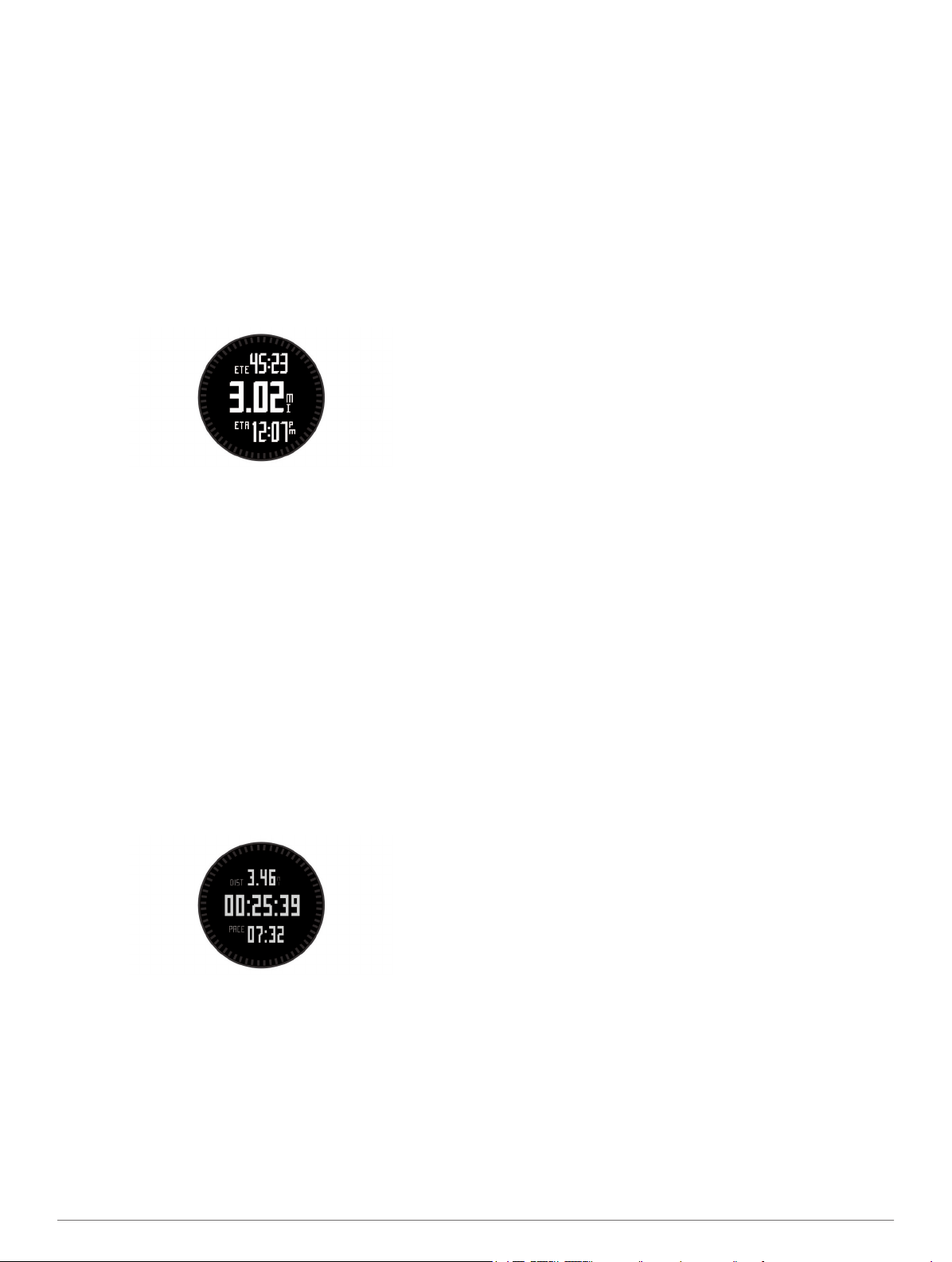
• Za nastavak aktivnosti odaberite Nastavi.
• Za spremanje aktivnosti i povratak u način rada sa
smanjenom potrošnjom energije odaberite Spremi.
• Za odbacivanje aktivnosti i povratak u način rada sa
smanjenom potrošnjom energije odaberite Odbaci.
• Za zaustavljanje aktivnosti i kasniji nastavak odaberite
Nastavi kasnije.
Kretanje prema odredištu
Možete navigirati do međutočaka, trasa, ruta, geocache stavki,
točaka interesa i GPS koordinata. Navigirati možete i koristeći
TracBack® ili Sight 'N Go.
Odaberite START > Navigiraj.
1
Odaberite vrstu odredišta.
2
Za odabir odredišta slijedite upute na zaslonu.
3
Na uređaju se prikazuju informacije o sljedećoj međutočki.
Za prikaz dodatnih stranica s navigacijskim podacima
4
odaberite UP ili DOWN (Pregledavanje stranica s podacima).
Trčanje
Prije nego što krenete na trčanje potrebno je do kraja napuniti
uređaj (Punjenje uređaja). Prije korištenja senzora ANT+ za
trčanje, senzor je potrebno upariti s uređajem (Uparivanje ANT+
senzora).
Stavite senzore ANT+ kao što su nožni senzor ili monitor
1
pulsa (nije obavezno).
Odaberite START > Trčanje.
2
Odaberite opciju:
3
• Za korištenje uparenih senzora ANT+ pričekajte da se
uređaj poveže sa senzorima.
• Kako biste preskočili korak traženja senzora ANT+,
odaberite Preskoči.
Izađite na otvorenu površinu i pričekajte da uređaj locira
4
satelite.
Prikazat će se zaslon s mjeračem vremena.
Za pokretanje mjerača vremena odaberite START.
5
Idite na trčanje.
6
Za snimanje dionica odaberite LAP (nije obavezno).
7
Za prikaz dodatnih stranica s podacima odaberite UP i
8
DOWN (nije obavezno).
Nakon trčanja odaberite STOP > Spremi kako biste spremili
9
trčanje.
Prikazat će se sažetak.
Trase
Trasa je zapis vašeg puta. Zapisnik trase sadrži informacije o
točkama uzduž snimljenog puta, uključujući vrijeme, lokaciju i
visinu svake točke.
Uređaj automatski snima trasu tijekom svake aktivnosti za koju
se koristi GPS. Kada spremate aktivnost za koju se koristi GPS,
uređaj sprema trasu kao dio aktivnosti. Iz aktivnosti možete
izraditi datoteku s trasom te njom kasnije navigirati. Trase
možete pregledati koristeći BaseCamp™ i BaseCamp Mobile.
Planinarenje
Prije planinarenja je potrebno do kraja napuniti uređaj (Punjenje
uređaja).
Odaberite START > Planinarenje.
1
Pričekajte da uređaj pronađe satelite.
2
Krenite na planinarenje.
3
Uređaj snima trasu kojom planinarite.
Poželite li se odmoriti ili želite da uređaj prestane s
4
praćenjem, odaberite STOP > Nastavi kasnije.
Uređaj sprema status planinarenja i prelazi u način rada sa
smanjenom potrošnjom energije.
Odaberite START > Nastavi za nastavak praćenja.
5
Nakon što završite s planinarenjem, za spremanje podataka
6
o planinarenju odaberite STOP > Spremi.
Međutočke
Međutočke su lokacije koje snimate i spremate u uređaj.
Stvaranje međutočke
Trenutnu lokaciju možete spremiti kao međutočku.
Držite DOWN.
1
Odaberite opciju:
2
• Za spremanje međutočke bez promjena odaberite
Spremi.
• Za promjene međutočke odaberite Uredi, promijenite
međutočku i odaberite Spremi.
Značajke vezane uz Bluetooth
Uređaj fēnix 2 ima nekoliko značajki vezanih uz Bluetooth za
vaš kompatibilni mobilni telefon. Za neke je značajke na
pametnom telefonu potrebno instalirati Garmin Connect Mobile
ili BaseCamp Mobile. Dodatne informacije potražite na stranici
www.garmin.com/apps.
Telefonske obavijesti: Prikazuje telefonske obavijesti i poruke
na vašem uređaju fēnix 2.
LiveTrack: Omogućuje prijateljima i obitelji da prate vaše utrke i
treninge u stvarnom vremenu. Možete postaviti pratitelje
putem e-pošte ili društvenih medija i omogućiti im prikaz
podataka uživo na Garmin Connect stranici za praćenje.
Prijenos aktivnosti na Garmin Connect: Automatski šalje
vašu aktivnost na Garmin Connect čim završite sa
snimanjem te aktivnosti.
Pregled aktivnosti u aplikaciji BaseCamp Mobile:
Omogućuje slanje aktivnosti na pametni telefon s
pokrenutom aplikacijom BaseCamp Mobile. U aplikaciji
možete pregledavati aktivnosti, uključujući podatke o trasi i
podatke senzora.
Sigurnosno kopiranje podataka u oblak u aplikaciji
BaseCamp Mobile: Omogućuje sigurnosno kopiranje
spremljenih aktivnosti na Garmin® račun u oblaku pomoću
aplikacije BaseCamp Mobile.
Preuzimanje avantura: Omogućuje pretraživanje avantura u
aplikaciji BaseCamp Mobile i slanje avantura na uređaj.
®
2
Page 3

Uparivanje pametnog telefona s uređajem fēnix 2
NAPOMENA: Uređaj se ne može povezati sa senzorima ANT+
dok je uključena bežična tehnologija Bluetooth.
Postavite pametni telefon na najmanje 10 m (33 ft) od
1
uređaja fēnix 2.
Na uređaju fēnix 2 pritisnite MENU.
2
Odaberite Postavke > Bluetooth.
3
Dovršenje postupka:
4
• Ako je ovo prvo uparivanje telefona s uređajem, odaberite
OK.
• Ako ste već uparivali neki telefon s uređajem, odaberite
Uparivanje mobilnog uređaja.
Na pametnom telefonu otvorite izbornik s postavkama
5
Bluetooth i pretražite uređaje u blizini.
Dodatne pojedinosti potražite u korisničkom priručniku za
pametni telefon.
Odaberite svoj uređaj fēnix 2 s popisa uređaja u blizini.
6
Na zaslonu uređaja fēnix 2 prikazuje se lozinka.
Unesite lozinku u pametni telefon.
7
Na uređaju fēnix 2 odaberite Uvijek uključeno, Aktivnost u
8
tijeku ili Nema aktivnosti i zatim odaberite OK.
Uređaj automatski uključuje i isključuje bežičnu tehnologiju
Bluetooth na temelju vašeg odabira.
Odaberite Prikaži ili Sakrij kako bi se na zaslonu uređaja
9
fēnix 2 prikazale ili sakrile obavijesti s pametnog telefona.
Idite na www.garmin.com/apps i preuzmite aplikaciju Garmin
10
Connect Mobile ili BaseCamp Mobile na pametni telefon (nije
obavezno).
Garmin Connect
Možete se povezati s prijateljima na usluzi Garmin Connect.
Garmin Connect daje vam alate za praćenje, analizu i dijeljenje
podataka. Možete snimiti događaje iz svog aktivnog života,
uključujući golf utakmice, planinarenja, trčanja, avanture i još
mnogo toga. Za besplatan račun možete se prijaviti na adresi
www.garminconnect.com/.
Korištenje usluge Garmin Connect
Možete prenijeti sve podatke o aktivnostima na Garmin Connect
kako biste dobili sveobuhvatnu analizu. Uz Garmin Connect
možete vidjeti kartu svojih aktivnosti i dijeliti aktivnosti s
prijateljima.
Povežite uređaj s računalom pomoću USB kabela.
1
Posjetite adresu www.garminconnect.com/start.
2
Slijedite upute na zaslonu.
3
ANT+ senzori
Vaš se uređaj može koristiti s ANT+ senzorima. Dodatne
informacije o kompatibilnosti i kupnji dodatnih senzora potražite
na adresi http://buy.garmin.com.
Uparivanje ANT+ senzora
Prije uparivanja ANT+ senzora potrebno je isključiti bežičnu
tehnologiju Bluetooth (Uparivanje pametnog telefona s
uređajem fēnix 2).
Prilikom prvog uparivanja senzora i uređaja putem bežične
tehnologije ANT+ morate upariti uređaj sa senzorom. Uređaj se
nakon uparivanja automatski povezuje sa senzorom kada
započnete aktivnost dok je senzor aktivan i unutar dometa.
NAPOMENA: Ako je s uređajem isporučen monitor pulsa,
monitor je već uparen s uređajem.
Ako uparujete monitor pulsa, najprije ga stavite.
1
Monitor pulsa ne šalje niti prima podatke dok ga ne stavite
na sebe.
Primaknite uređaj na 3 m (10 ft) od senzora.
2
NAPOMENA: Prilikom uparivanja budite 10 m (33 ft) udaljeni
od drugih ANT+ senzora.
Držite MENU.
3
Odaberite Postavke > Senzori.
4
Odaberite senzor.
5
Odaberite Novo pretraživanje.
6
Kada je uparivanje senzora i uređaja završeno, status
senzora mijenja se iz Tražim u Povezano. Podaci senzora
pojavljuju se u petlji stranice s podacima ili u prilagođenim
korisničkim poljima.
Informacije o uređaju
Specifikacije
Vrsta baterije litij-ionska baterija od 500 mAh
Trajanje baterije Do 5 tjedana
Vodootpornost Vodootporan (50 m)
NAPOMENA: Sat je dizajniran za plivanje.
Raspon radne temperature Od -20º do 50ºC (od -4º do 122ºF)
Radijska frekvencija/
protokol
Informacije o bateriji
Stvarno trajanje baterije ovisi o korištenju GPS-a, senzora
uređaja, dodatnih bežičnih senzora i pozadinskog osvjetljenja.
Trajanje baterije Način rada
16 sati Normalni GPS način rada
50 sati UltraTrac GPS način rada s intervalom
Do 5 tjedana Način rada sata
provjeravanja od jedne minute
Postupanje s uređajem
Uređaj nemojte čistiti oštrim predmetima.
Izbjegavajte kemijska sredstva za čišćenje, otopine i sredstva
za tjeranje kukaca koji mogu oštetiti plastične komponente i
površine.
Temeljito isperite uređaj pitkom vodom nakon izlaganja kloru,
slanoj vodi, sredstvima za zaštitu od sunca, kozmetici, alkoholu
ili drugim snažnim kemikalijama. Dugotrajna izloženost tim
tvarima može oštetiti kućište.
Nemojte pritiskati tipke ispod vode.
Izbjegavajte snažne udarce i grubo rukovanje jer to može
skratiti vijek trajanja proizvoda.
Ne skladištite uređaj na mjestima na kojima bi moglo doći do
trajne izloženosti ekstremnim temperaturama jer biste time
mogli uzrokovati trajnu štetu.
Dodatne informacije
Dodatne informacije o ovom proizvodu potražite na web-mjestu
tvrtke Garmin.
• Posjetite www.garmin.com/outdoor.
• Posjetite www.garmin.com/learningcenter.
• Posjetite http://buy.garmin.com ili kontaktirajte zastupnika
tvrtke Garmin i zatražite informacije o dodatnoj opremi i
zamjenskim dijelovima.
Preuzimanje korisničkog priručnika
Najnoviji korisnički priručnik možete preuzeti s interneta.
Posjetite www.garmin.com/support.
1
Odaberite Priručnici.
2
Za odabir proizvoda pratite upute na zaslonu.
3
2,4 GHz ANT+ bežična tehnologija
Bluetooth Smart
OBAVIJEST
3
Page 4

Podrška i ažuriranja
Garmin Express™ pruža jednostavan pristup ovim uslugama za
Garmin uređaje. Neke usluge možda neće biti dostupne za vaš
uređaj.
• Registracija proizvoda
• Priručnici za proizvode
• Ažuriranja softvera
• Ažuriranja karte
• Vozila, glasovi i drugi dodaci
Postavljanje Garmin Express
Povežite uređaj s računalom pomoću USB kabela.
1
Posjetite www.garmin.com/express.
2
Slijedite upute na zaslonu.
3
Garmin International, Inc.
1200 East 151st Street
Olathe, Kansas 66062, SAD
Garmin (Europe) Ltd.
Liberty House, Hounsdown Business Park
Southampton, Hampshire, SO40 9LR Ujedinjena
Kraljevina
Garmin Corporation
No. 68, Zhangshu 2nd Road, Xizhi Dist.
New Taipei City, 221, Tajvan (R.O.C.)
© Garmin Ltd. ili njezine podružnice www.garmin.com/support
Garmin® i logotip Garmin trgovački su znakovi tvrtke Garmin Ltd. ili njezinih podružnica, registrirani u SAD-u i drugim državama.
ANT+™, BaseCamp™, fēnix™, Garmin Connect™ i TracBack® trgovački su znakovi tvrtke Garmin Ltd. ili njezinih podružnica. Ovi
trgovački znakovi ne smiju se koristiti bez izričitog dopuštenja tvrtke Garmin.
Riječ i logotipi Bluetooth® u vlasništvu su tvrtke Bluetooth SIG, Inc. i svaka upotreba te riječi pod licencom je tvrtke Garmin. Ostali
trgovački znakovi i trgovački nazivi pripadaju njihovim vlasnicima.
